L’enregistreur d’opération est un outil qui permet d'enregistrer les opérations sous forme de script et de les exécuter. Toutes les opérations effectuées sur LDPlayer telles que les opérations tactiles, la saisie de texte, l'augmentation du volume et la rotation peuvent être enregistrées. Avec cet outil intégré dans l’émulateur, vous pouvez exécuter automatiquement les scripts créés pour acquérir une meilleure expérience et performances en jouant à des jeux mobiles sur PC.
Bien qu’il semble un peu compliqué à utiliser cet outil au début, il se justifie utile. Nous verrons maintenant les étapes à créer un script qui est le point départ de l’automatisation des tâches. Une fois vous savez comment écrire les scripts créatifs et personnalisés, vous pouvez découvrir beaucoup de surprises dans les jeux sur LDPlayer. Référez-vous au guide de l'usage de l’enregistreur d’opération ci-dessous et commencez à créer votre premier script !
Comment utiliser l’enregistreur d’opération
Étape 1 - Enregistrer un script
Tout d'abord, veuillez rechercher le bouton Enregistreur d’opération dans la barre d'outils et y cliquer pour activer l'outil. Vous pouvez également appuyer sur la touche de raccourci Ctrl + 8 pour l’ouvrir rapidement. Ensuite, cliquez sur le bouton Enregistrer pour lancer l'enregistrement du script.
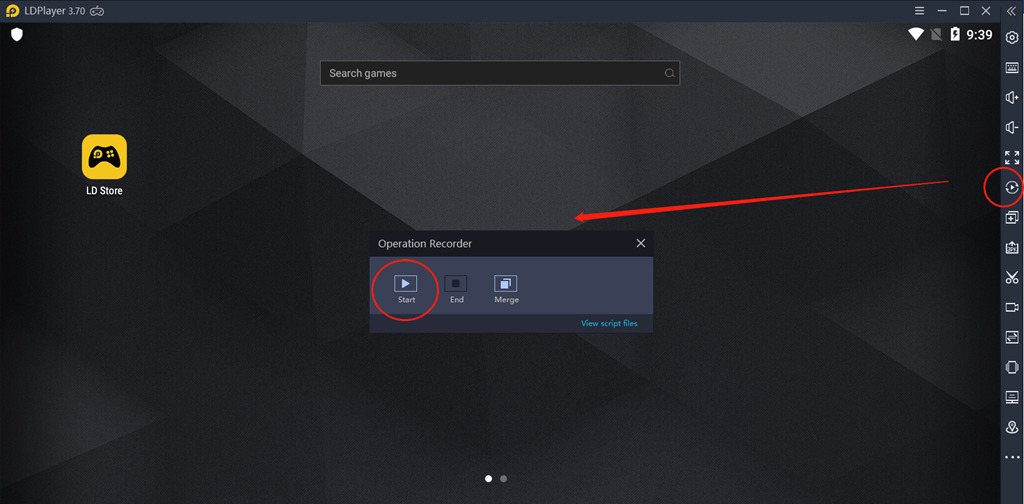
Pendant le processus d'enregistrement, vous pouvez cliquer sur le bouton Pause ou sur le bouton Terminer dans le coin supérieur droit pour arrêter ou mettre fin à l'enregistrement en fonction de vos besoins.
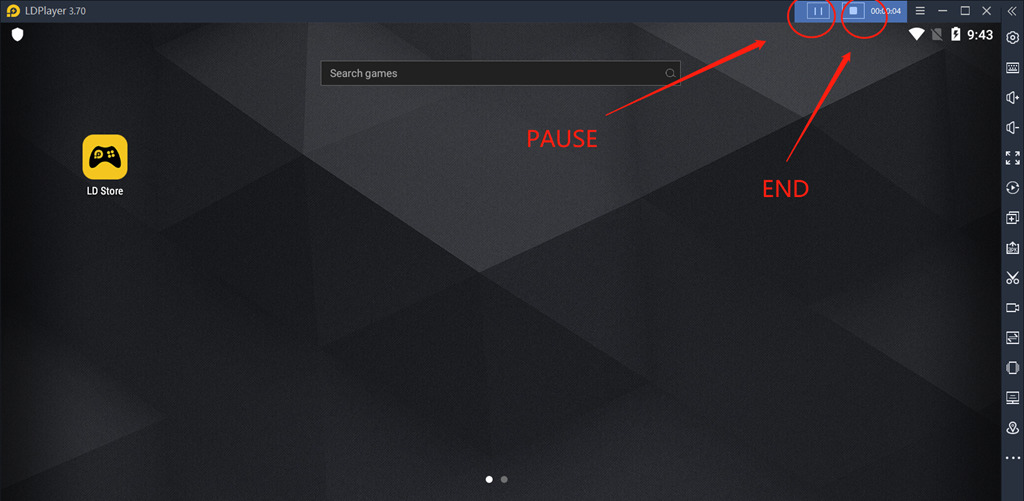
Étape 2 - Ajuster les paramètres d'exécution de votre script
Une fois que vous avez cliqué sur le bouton Terminer, l'enregistrement se terminera et un nouveau script sera créé. Toutes les actions exécutées pendant le processus d’enregistrement ont été enregistrées dans ce fichier de script.
Après cela, vous pouvez configurer les paramètres concernant l'exécution des scripts avant la lecture d'enregistrement en cas besoin. L’icône d'engrenage représente Paramètres de script. Vous pouvez également lire les enregistrements directement sans autre réglage.

Boucle d'exécution
Dans le menu Paramètres de script, la première option est Répétition. Si vous souhaitez que le lecteur puisse lire les enregistrements pour des fois, vous pouvez ajuster les paramètres de la boucle dans cette page. Il existe trois manières différentes d'exécuter la boucle.
• Nombre de boucles : vous pouvez définir le nombre de l’exécution en boucle souhaité pour vos fichiers de script. Après la mise en vigueur de cette modification, LDPlayer répète automatiquement le script en fonction de configuration.
• Durée de la répétition : vous pouvez également définir la durée de la répétition. Par exemple, pour que l'émulateur puisse exécuter une boucle de 30 minutes, vous pouvez taper le chiffre 30 dans la case correspondante.
• Arrêt manuel : si vous voulez terminer l’exécution en boucle par vous-même, vous devez choisir Arrêter la répétition manuellement.
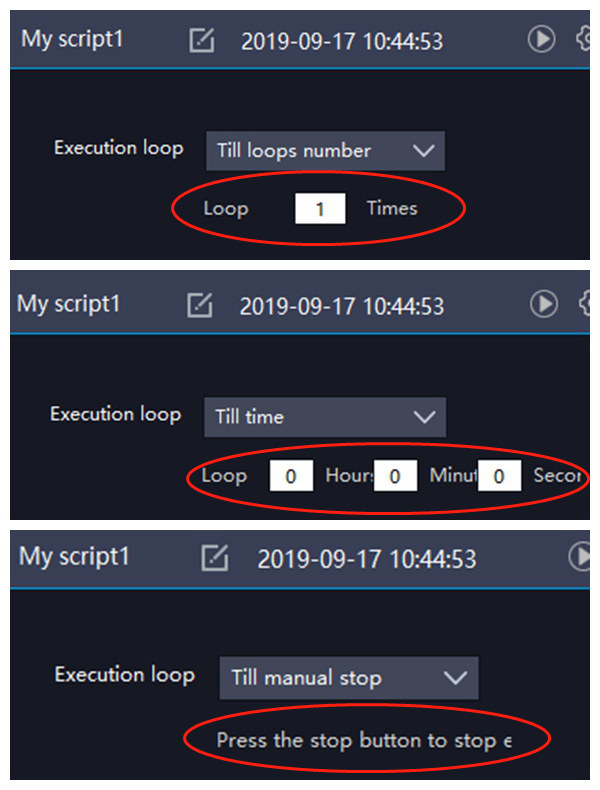
Intervalle entre les boucles
Cette configuration vous permet de changer l’intervalle entre les répétitions. Veuillez entrer un chiffre dans la case pour le définir. Par exemple, si vous entrez 0, l'émulateur lira l’enregistrement sans cesse.
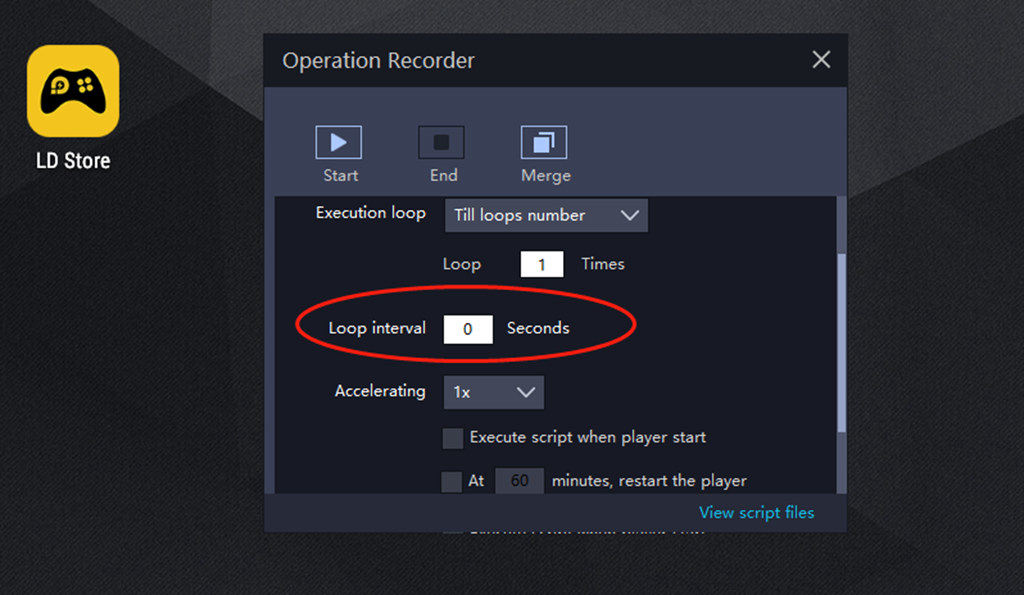
Accélérer
La dernière option est Accélérer. Nous pouvons directement accélérer la lecture de l'enregistrement. Par exemple, il faut 5 secondes pour cliquer 5 fois sur le bouton gauche de la souris. Après avoir enregistré ce script et choisi la vitesse « 5x , LDPlayer n'aura besoin que de 1 seconde pour effectuer 5 clics.
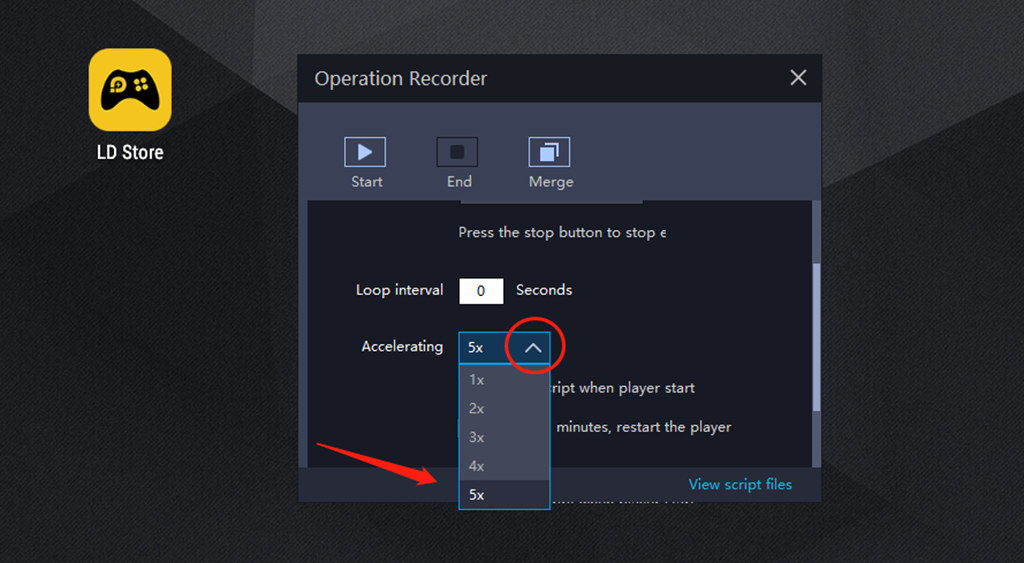
Exécution automatique au démarrage du lecteur
Cochez la première case au cas où vous voulez que LDPlayer exécute automatiquement les fichiers de script au démarrage de l’émulateur. Si vous avez besoin que l'émulateur redémarre automatiquement à un temps précis après la répétition, cochez la deuxième case et ensuite entrez le chiffre. De plus, lorsque vous cochez les deux cases, l’enregistreur d’opération exécutera ces commandes en même temps.
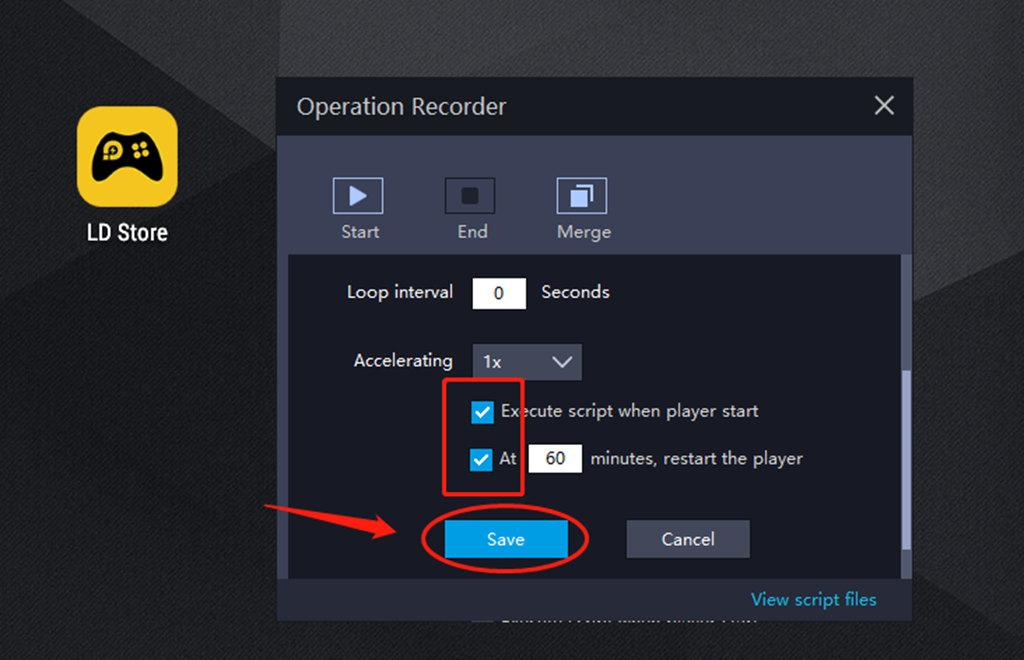
Après avoir ajusté tous les paramètres, n'oubliez pas de cliquer sur le bouton Sauvegarder pour enregistrer les modifications.
Étape 3 - Exécuter le fichier de script que vous venez d’enregistrer
Une fois les paramètres d'exécution définis, vous pouvez cliquer sur le bouton Exécuter le script pour exécuter les fichiers de script et rejouer vos opérations sur l'émulateur.
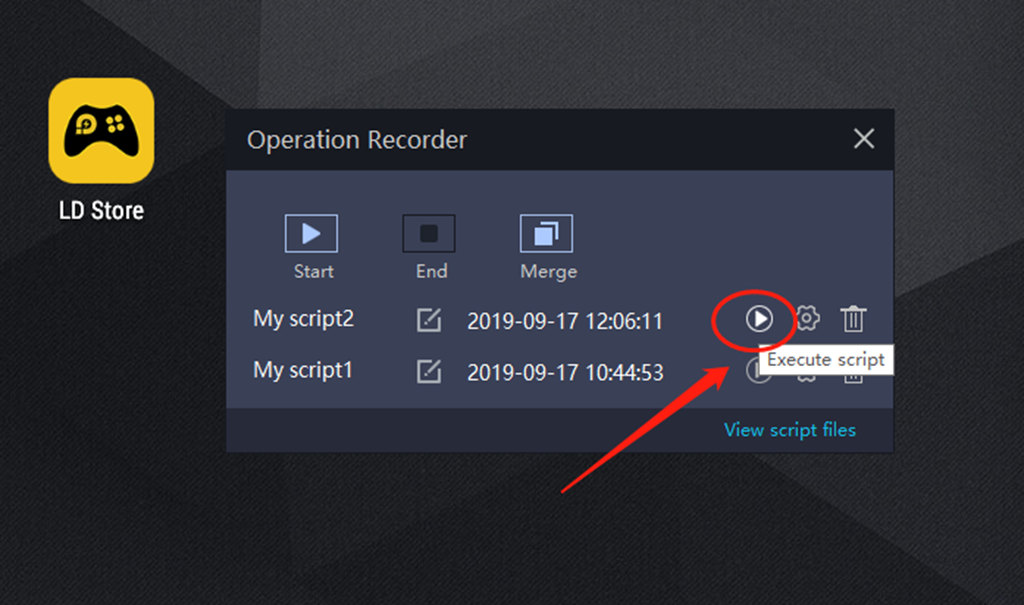
Autres rappels
Il est facile de fusionner des scripts en un seul. Il vous suffit de cliquer sur le bouton Fusionner. Pour modifier le nom du fichier de script, cliquez simplement sur le bouton Renommer situé à gauche de la date. En outre, vous pouvez localiser les fichiers sur votre ordinateur en cliquant sur le bouton Afficher les fichiers de script dans le coin inférieur droit.
Avantages de l’enregistreur d’opération
Le tutoriel ci-dessus a expliqué comment utiliser l'enregistreur d’opération dans LDPlayer. Ensuite, nous allons voir ses avantages.
Répéter l'action automatiquement
L’avantage le plus attractif pour l’enregistreur d’opération est qu’elle permet d'exécuter automatiquement les actions répétées sans opération supplémentaire. C'est très utile lors des jeux de rôle ou des jeux d'aventure. Par exemple, si vous devez collecter certaines ressources dans un jeu en répétant constamment certaines actions, vous pouvez utiliser cet outil pour la collection automatique.
Gagnez du temps et améliorez votre efficacité
L’enregistreur d’opération vous permet d’enregistrer tous vos opérations et de le transformer en fichier script sur votre ordinateur. Ensuite, vous pouvez exécuter ces fichiers enregistrés à tout moment. Cela aide à gagner du temps quand vous jouez les jeux avec un émulateur Android.
Paramétrage excellent et personnalisé
Les paramètres dans l’enregistreur d’opération tels que la boucle d'exécution, l'accélération, l'exécution automatique rendent le fonctionnement plus puissant et utile. Vous pouvez créer votre propre plan d'enregistrement en ajustant ces paramètres selon besoins. Les scripts vous aident à rester loin du clavier (Away From Keyboard en anglais) , à accomplir des tâches complètes, à mettre à jour des comptes, etc.
Conclusion
L’enregistreur d’opération est l’une des fonctions les plus pratiques parmi toutes les fonctions fournies par LDPlayer. En outre, l’émulateur propose également de nombreux outils pratiques tels que LDMultiPlayer, Synchronisation, Enregistreur vidéo, etc. Tous ces outils peuvent fournir des opérations plus automatiques et une meilleure expérience de jeu aux joueurs sur émulateurs.

